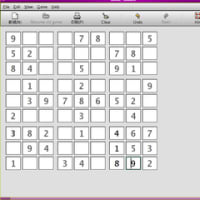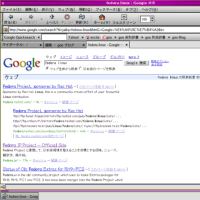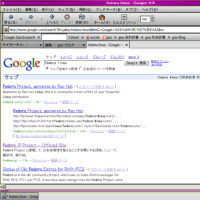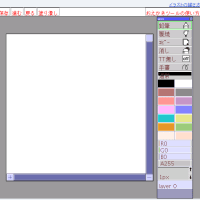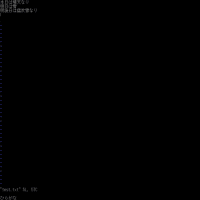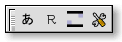
uim-anthyを使おうの続編です。
anthyの状態を表示させたり設定を行ったり出来るuim-toolbar-gtkを自動起動させます。
Gnomeではメニューの個人設定から起動出来るようにしてください。
Xfce4ではxinitrcをコピー、編集します。
$ cp /etc/xdg/xfce4/xinitrc ~/.config/xfce4/xinitrc
次に~/.config/xfce4/xinitrcの編集です。
# [~/.config/xfce4/xinitrc]
# ~ 省略 ~
xftaskbar4 &
xfdesktop &
xfcalendar &
# 以下を追加
uim-toolbar-gtk &
~ 省略 ~
もしXfceセッションマネージャを利用していれば、xinitrcの代わりに~/.config/xfce4-session/xfce4-session.rcを編集してください。
# [~/.config/xfce4-session/xfce4-session.rc]
# ~ 省略 ~
[Failsave Session]
Count=5
Client0_Command=xfwm4
Client0_PerScreen=False
# ~ 省略 ~
# 以下を追加
Client5_Command=uim-toolbar-gtk
Client5_PerScreen=True
これでも良いのですが、何故かxfce4-session.rcでの自動起動では、コマンドにスペースを含めることが出来ません。
そのためuim-toolbar-gtkの表示位置を指定することは出来ないのです。
これを解消すべくシェルスクリプトを作成し、xfce4-session.rcからそのシェルスクリプトを実行させます。
~/binにautoexe.shという名前のシェルスクリプトを作成します。(名前は何でもOK)
$ touch ~/bin/autoexe.sh
実行権限を与えます。
$ chmod +x ~/bin/autoexe.sh
もちろん環境変数PATHに~/binが設定されていることを確認してください。
以下がautoexe.shの内容です。
#!/bin/bash
uim-toolbar-gtk +927+738 & # +927+738で表示位置を指定
最後にこのautoexe.shをxfce4-session.rcから実行させるように編集しなおせば完了です。
つまり、
Client5_Command=uim-toolbar-gtk の部分を
Client5_Command=autoexe.sh に変更してください。
一度autoexe.shを作ってしまえば、他のコマンドを自動起動させる時にも使えるます。
そのため個人的にはxfce4-session.rcにコマンドを直接書き込むより楽ではないかと思っています。
ちなみに。
Scimではなくuimを紹介したのは、今後のTipsでこのuimを使う場面が出てくるからです。
ScimではGaleonやAcrobatReaderが使えないから、という理由もありますが。
anthyの状態を表示させたり設定を行ったり出来るuim-toolbar-gtkを自動起動させます。
Gnomeではメニューの個人設定から起動出来るようにしてください。
Xfce4ではxinitrcをコピー、編集します。
$ cp /etc/xdg/xfce4/xinitrc ~/.config/xfce4/xinitrc
次に~/.config/xfce4/xinitrcの編集です。
# [~/.config/xfce4/xinitrc]
# ~ 省略 ~
xftaskbar4 &
xfdesktop &
xfcalendar &
# 以下を追加
uim-toolbar-gtk &
~ 省略 ~
もしXfceセッションマネージャを利用していれば、xinitrcの代わりに~/.config/xfce4-session/xfce4-session.rcを編集してください。
# [~/.config/xfce4-session/xfce4-session.rc]
# ~ 省略 ~
[Failsave Session]
Count=5
Client0_Command=xfwm4
Client0_PerScreen=False
# ~ 省略 ~
# 以下を追加
Client5_Command=uim-toolbar-gtk
Client5_PerScreen=True
これでも良いのですが、何故かxfce4-session.rcでの自動起動では、コマンドにスペースを含めることが出来ません。
そのためuim-toolbar-gtkの表示位置を指定することは出来ないのです。
これを解消すべくシェルスクリプトを作成し、xfce4-session.rcからそのシェルスクリプトを実行させます。
~/binにautoexe.shという名前のシェルスクリプトを作成します。(名前は何でもOK)
$ touch ~/bin/autoexe.sh
実行権限を与えます。
$ chmod +x ~/bin/autoexe.sh
もちろん環境変数PATHに~/binが設定されていることを確認してください。
以下がautoexe.shの内容です。
#!/bin/bash
uim-toolbar-gtk +927+738 & # +927+738で表示位置を指定
最後にこのautoexe.shをxfce4-session.rcから実行させるように編集しなおせば完了です。
つまり、
Client5_Command=uim-toolbar-gtk の部分を
Client5_Command=autoexe.sh に変更してください。
一度autoexe.shを作ってしまえば、他のコマンドを自動起動させる時にも使えるます。
そのため個人的にはxfce4-session.rcにコマンドを直接書き込むより楽ではないかと思っています。
ちなみに。
Scimではなくuimを紹介したのは、今後のTipsでこのuimを使う場面が出てくるからです。
ScimではGaleonやAcrobatReaderが使えないから、という理由もありますが。